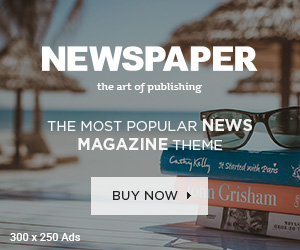Google Chrome, uno de los navegadores más populares a nivel global, podría estar afectando negativamente el rendimiento de su equipo, en especial si este cuenta con una capacidad de almacenamiento limitada o si no se realiza una limpieza periódica del sistema. Esta disminución en el desempeño no es evidente de inmediato, pero puede deberse al manejo ineficiente de una función interna: la memoria caché.
La memoria caché es una herramienta utilizada por los navegadores para almacenar temporalmente información de los sitios web que visitamos. Su propósito es acelerar la carga de las páginas cuando se vuelven a consultar. No obstante, esta función puede convertirse en un problema si no se gestiona adecuadamente. De acuerdo con el portal especializado SoftZone, Chrome no impone un límite claro al tamaño que puede alcanzar esta caché. Esto implica que, con el uso continuo del navegador, la caché puede crecer de manera indefinida, ocupando varios gigabytes del disco duro sin que el usuario lo perciba.
Los expertos citados en el informe afirman que “el propio Chrome no establece ningún límite claro con respecto al espacio que puede llegar a ocupar su memoria caché”. Esto no solo reduce el espacio de almacenamiento disponible, sino que también puede ralentizar el funcionamiento general del dispositivo, provocando retrasos al ejecutar otras aplicaciones o tareas, especialmente en equipos con discos duros tradicionales o capacidad limitada.
Cómo identificar el problema
Afortunadamente, existe una manera sencilla de detectar qué sitios web están utilizando más almacenamiento en caché en su navegador Chrome. Para ello, el usuario debe escribir en la barra de direcciones el siguiente comando:
chrome://settings/content/all
Este acceso revela un panel oculto en la configuración de Chrome, donde se muestra una lista detallada de los portales web que han almacenado datos en el equipo. En esta sección se puede visualizar qué sitios están consumiendo más memoria local. En algunos casos, las cifras pueden sorprender: hay páginas que llegan a acumular más de 30 GB en archivos temporales, especialmente si se trata de sitios frecuentados con contenido multimedia o redes sociales.
En esta lista, el usuario puede gestionar manualmente los datos almacenados, eliminando solo aquellos que ya no considere necesarios. Se recomienda no utilizar la opción “Eliminar todos los datos”, ya que algunos portales guardan configuraciones personalizadas o credenciales importantes. La mejor práctica es revisar caso por caso y borrar únicamente los datos relacionados con páginas que ya no se visitan o que almacenan información innecesaria.
Cómo limitar la caché de forma permanente
Para aquellos usuarios que desean una solución más técnica y preventiva, es posible limitar el tamaño máximo de la memoria caché que Chrome puede utilizar. Este ajuste se realiza modificando el acceso directo del navegador. Los pasos son los siguientes:
- Hacer clic derecho sobre el acceso directo de Google Chrome ubicado en el escritorio o la barra de tareas.
- Seleccionar la opción “Propiedades”.
- Dentro de la pestaña “Acceso directo”, buscar el campo llamado “Destino”.
- Al final del texto ya existente en este campo, dejar un espacio en blanco y agregar el siguiente comando:
–disk-cache-size=209715200
Este número corresponde a 200 MB (en bytes), lo que significa que Chrome no podrá exceder ese límite de memoria caché. Para que esta configuración entre en vigencia, es necesario cerrar completamente el navegador y volver a abrirlo.
Con este ajuste, el navegador seguirá funcionando normalmente, pero se evitará que los archivos temporales se acumulen sin control, lo que a largo plazo puede contribuir al mejor desempeño del equipo. Esta es una solución útil, especialmente para quienes utilizan computadores con recursos limitados y necesitan optimizar el uso del sistema sin comprometer la velocidad de navegación.
#cadenaradiallalibertad